Cách đăng nhiều ảnh trên cùng 1 story Facebook
Mục lục
Bạn muốn chèn nhiều ảnh vào 1 story Facebook của bạn để chia sẻ nhiều khoảnh khắc khác nhau cùng một lúc với mọi người. Bạn đã biết cách chèn nhiều ảnh trên 1 tin Facebook chưa? Bài viết hôm nay sẽ hướng dẫn bạn cách đăng nhiều ảnh trên cùng 1 story Facebook.
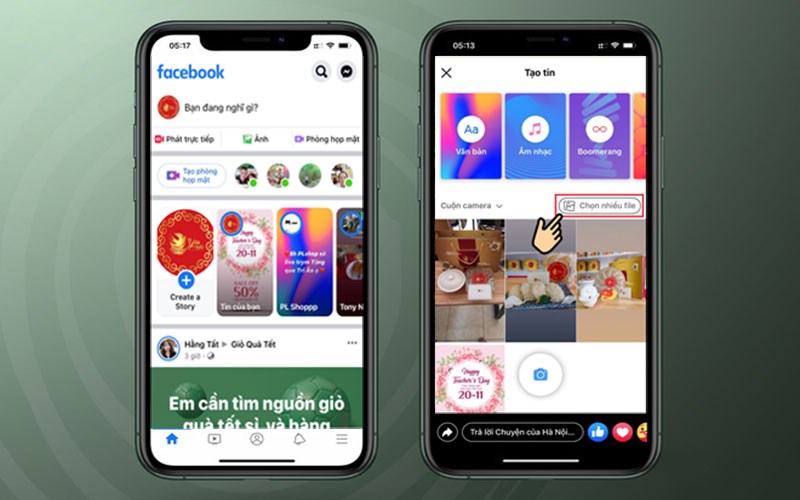
I. Lợi ích việc chèn nhiều ảnh trên cùng 1 story Facebook
- Dễ dàng thao tác, không cần mất công đăng story nhiều lần.
- Dễ dàng thể hiện chủ đề muốn nói của mình hơn qua các bức ảnh.
- Thay vì chèn 1 ảnh thì bạn có thể chèn nhiều ảnh vào 1 Story Facebook.
- Để câu chuyện được chia sẻ dài hơn, giúp câu chuyện trở nên thú vị và sống động hơn.
II. Hướng dẫn chèn nhiều ảnh trên cùng 1 story Facebook
1. Hướng dẫn nhanh
Bạn truy cập vào Facebook > Sau đó nhấn vào mục Create a Story (Tạo Tin) của mình > Nhấn vào mục Chọn nhiều File để có thể chọn nhiều ảnh chia sẻ lên tin > Bạn đánh dấu tick vào những bức ảnh mà mình muốn chia sẻ > Nhấn vào mục Tiếp > Nhấn vào mục Chỉnh sửa để chỉnh sửa từng bức ảnh > Tại chỉnh sửa bạn có thể thêm Nhãn dán, Văn bản, Vẽ, Hiệu ứng, Gắn thẻ mọi người, Tạo hoạt ảnh mình muốn vào bức ảnh > Nhấn vào Xong > Nhấn vào mục Chia sẻ lên Tin để chia sẻ câu chuyện của mình đến với bạn bè.
2. Hướng dẫn chi tiết
Bước 1: Bạn truy cập vào ứng dụng Facebook, sau đó nhấn vào mục Create a Story (Tạo Tin) của mình.
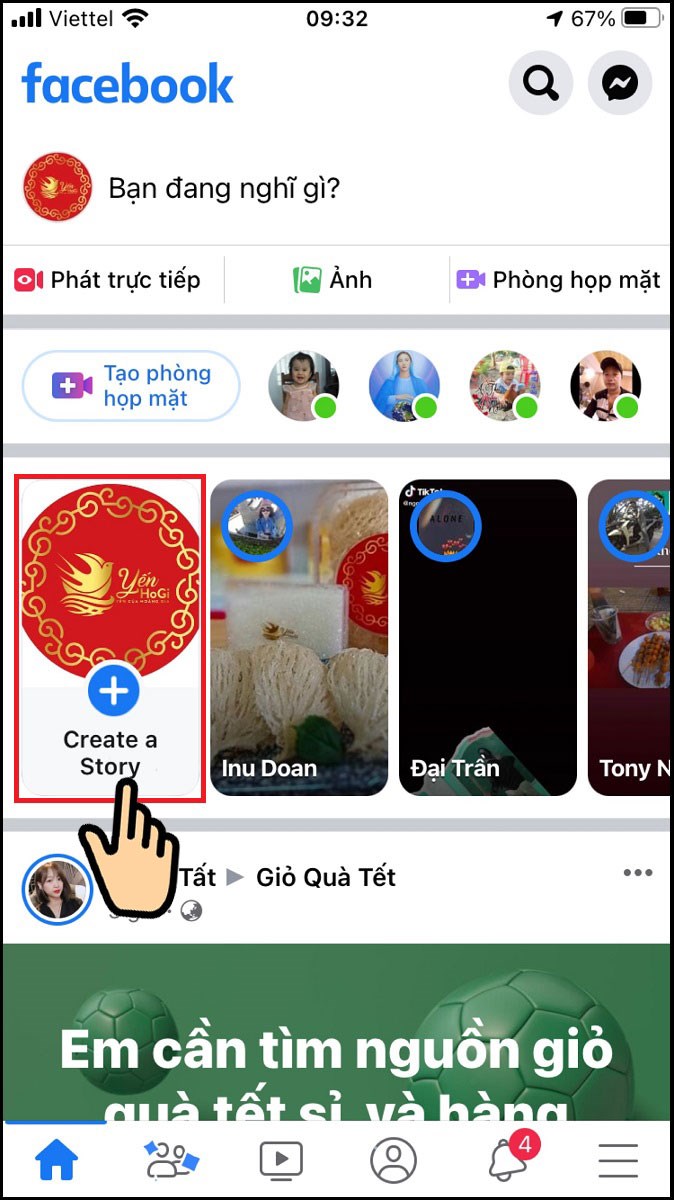
Bạn đang đọc: Cách đăng nhiều ảnh trên cùng 1 story Facebook
Bước 2: Nhấn vào mục Chọn nhiều File để có thể chọn nhiều ảnh chia sẻ lên tin.
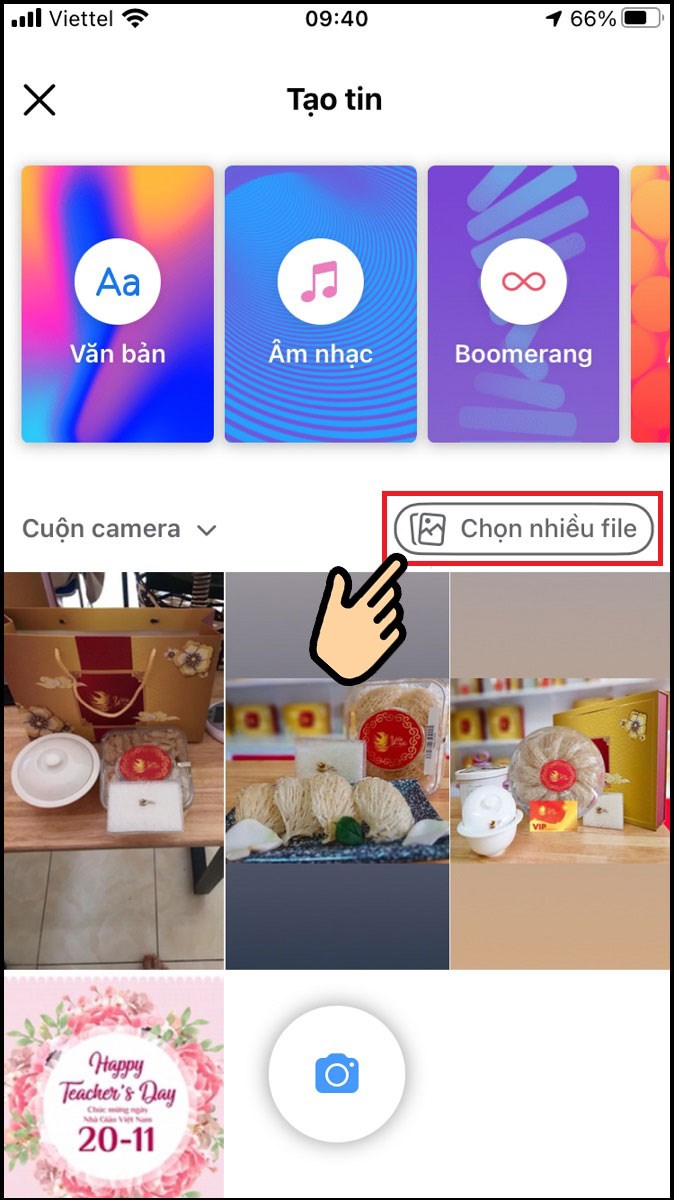
Bước 3: Bạn đánh dấu tick vào những bức ảnh mà mình muốn chia sẻ > Nhấn vào mục Tiếp.
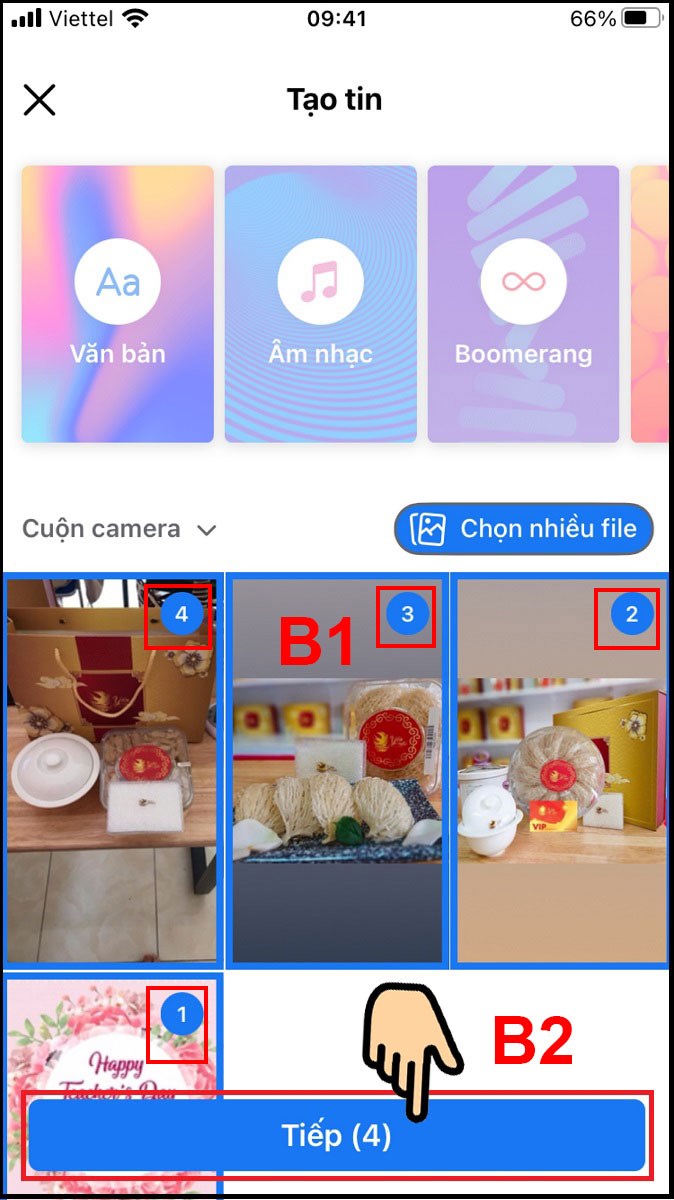
Bước 4: Nhấn vào mục Chỉnh sửa để chỉnh sửa từng bức ảnh > Tại chỉnh sửa bạn có thể thêm Nhãn dán, chữ, Vẽ, Hiệu ứng, Gắn thẻ (tag) mọi người mình muốn vào bức ảnh > Nhấn vào xong.

Bước 5: Chọn mục Quyền riêng tư nếu bạn muốn giới hạn đối tượng xem tin (có thể bỏ qua nếu không cần thiết)

Bước 6: Chọn 1 trong số các tùy chọn: Công khai, Bạn bè, Chọn người để hiện thị tin của bạn > Nhấn Lưu để hoàn tất việc thiết lập.
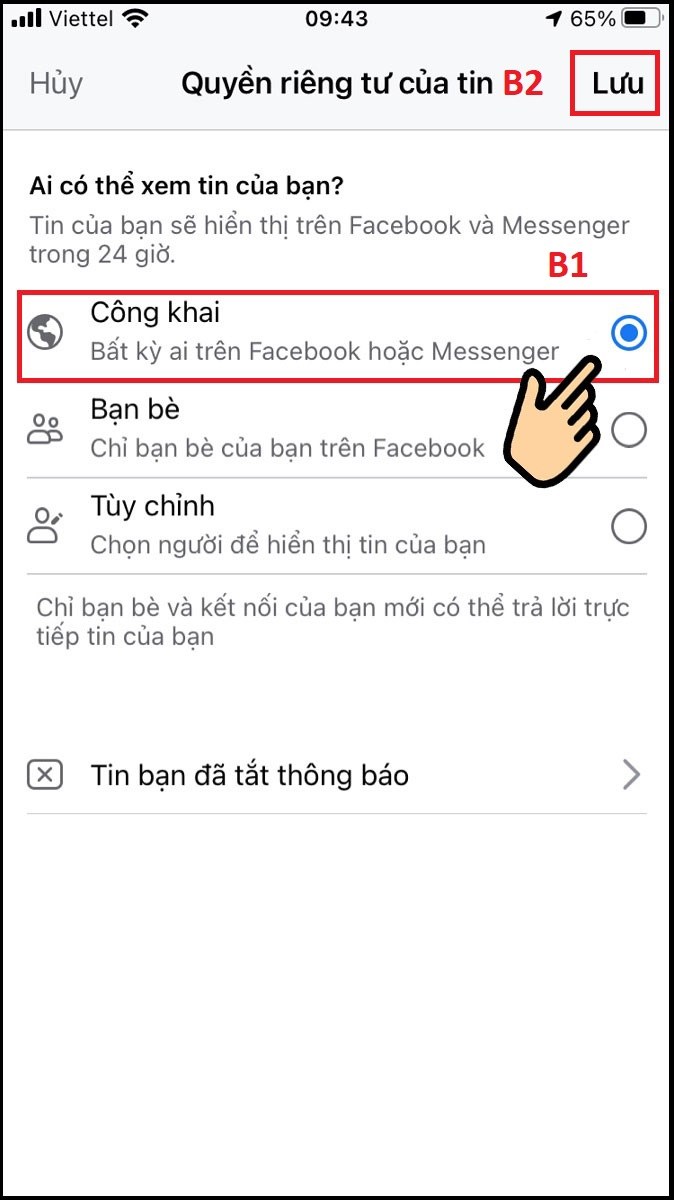
Bước 7: Nhấn vào mục Chia sẻ lên Tin để chia sẻ câu chuyện của mình đến với bạn bè.

Trên đây là hướng dẫn đăng nhiều ảnh trên cùng 1 story Facebook thay vì chèn 1 ảnh để câu truyện được san sẻ dài hơn, giúp câu truyện trở nên mê hoặc và sôi động hơn. Mời bạn dùng thử và khoe ngay những tấm hình đẹp lên mạng xã hội cũng như nhìn nhận tại mục bên dưới bài viết nhé .Nguồn tìm hiểu thêm : https://www.facebook.com/help/126560554619115
Source: https://thevesta.vn
Category: Công Nghệ





